
Почему iPhone не отображается в iTunes? [Причины и решения]

Если вы являетесь пользователем Apple, вы понимаете, насколько важен iTunes. Это отличный помощник Apple, который помогает управлять устройствами iOS . Вы можете использовать iTunes для обновления iPhone, синхронизации всех файлов с iPhone, создания резервной копии вашего устройства и многого другого.
Как мы все знаем, перед использованием iTunes необходимо подключить устройство iOS к iTunes. Обычно ваш iPhone должен отображаться в iTunes сразу же, как только вы подключаете его к компьютеру. Но иногда вы можете обнаружить, что ваш iPhone не отображается в iTunes, а это означает, что вы не можете выполнять какие-либо операции. Что вам следует делать? К счастью, существует несколько способов решить проблему «iPhone не отображается в iTunes». Читайте дальше, чтобы узнать, какие методы можно использовать для ее решения.
Существуют различные причины, по которым iPhone не отображается в iTunes. Только когда вы поймете основную причину, вы сможете быстро ее устранить. Вот несколько причин:
1. Поврежденный USB-кабель.
Если что-то не так с вашим USB-портом или даже с самим кабелем, ваш iPhone не сможет подключиться к компьютеру.
2. Вы не доверяли компьютеру
Если вы не выберете опцию «Доверять» на своем телефоне, iTunes не сможет его обнаружить.
3. Устаревшие версии iTunes.
Иногда старая версия не поддерживает новейшую систему iPhone. Из-за этого iPhone может не отображаться в iTunes. (Нажмите здесь, чтобы загрузить последнюю версию iTunes с веб-сайта Apple.)
4. Проблемы с программным обеспечением на компьютере и iPhone
Незначительные сбои или ошибки программного обеспечения также могут привести к тому, что iPhone не появится в iTunes.
5. iPhone заблокирован или выключен.
Если ваше устройство не включено или вы не ввели пароль, оно не сможет подключиться к iTunes.
Как исправить проблему «устройство не отображается в iTunes»? Обычно iPhone должен отображаться в iTunes при подключении. В противном случае вам следует попробовать исправления, описанные ниже, чтобы устранить проблему.
В основном такие простые проблемы, как эта, могут немного усложнить задачу. Если телефон заблокирован, iTunes может его не распознать. Блокировка похожа на уровень безопасности, который не позволяет вам выполнять такие задачи, как экспорт или импорт, без ее разблокировки. Поэтому, когда вы разблокируете iPhone , iTunes мгновенно его распознает.
Иногда на телефоне или компьютере, который вы используете, могут возникать незначительные сбои и ошибки, из-за которых ваш iPhone не будет виден в iTunes. Таким образом, вам следует перезагрузить устройство. При перезагрузке устройства все текущие задачи и действия будут остановлены и начнутся с новой памяти. Перезапуск iPhone и использование новой памяти может привести к его появлению в iTunes.
Шаг 1. Одновременно нажмите и удерживайте кнопки питания и громкости , пока на экране не появится ползунок.
Шаг 2. Сдвиньте ползунок, чтобы выключить устройство; через небольшой промежуток времени нажмите и удерживайте кнопку питания еще раз, чтобы снова включить его.

Шаг 1. Нажмите меню Apple , затем нажмите «Перезагрузить» .
Шаг 2. Вам следует снова нажать «Перезагрузить» , чтобы подтвердить процесс.

Шаг 1. Нажмите кнопку Windows и перейдите на вкладку «Питание» .
Шаг 2. Нажмите «Перезагрузить» , чтобы перезагрузить компьютер.

Если ваш iTunes не обновлялся в течение некоторого времени, вы можете столкнуться с проблемой «iTunes не показывает iPhone». Вам следует обновить iTunes и iPhone, чтобы получить новые функции, совместимость и лучшую оптимизацию. Вот шаги для обновления iTunes:
Шаг 1. Откройте App Store, затем перейдите в «Обновления» .
Шаг 2. Нажмите «Установить» , чтобы загрузить обновления iTunes, если они доступны.

Если вы загрузите iTunes из Microsoft Store, вы получите новые обновления автоматически. Но если вы загрузите его с веб-сайта Apple, вам следует обновить его, выполнив следующие действия:
Шаг 1. Откройте iTunes, перейдите в «Справка» и нажмите «Проверить наличие обновлений» .

Шаг 2. Нажмите кнопку « Загрузить iTunes», если есть новое обновление.

Множество причин могут привести к тому, что устройство не появится в iTunes. Одной из основных причин является плохое соединение. Поэтому вам следует проверить, находится ли USB-шнур в хорошем рабочем состоянии. Вы можете попробовать использовать другой USB-кабель и посмотреть, обнаружит ли компьютер устройство.
Вам также следует проверить, не поврежден ли порт на iPhone и не загрязнен ли он. Наконец, вам следует попробовать подключить iPhone к другому компьютеру, чтобы проверить, правильно ли работает USB-порт.
Как уже было сказано, недоверие к своему компьютеру также может помешать iTunes обнаружить iPhone. Итак, убедитесь, что вы выбрали опцию «Доверять» на главном экране вашего iPhone, когда подключаете его к компьютеру. В противном случае iTunes не обнаружит устройство. Вот как можно доверять своему компьютеру:
Шаг 1. Разблокируйте экран iPhone, и вы увидите уведомление на экране.
Шаг 2. Нажмите «Доверие» на экране.

Примечание. Если вы выбрали «Не доверять» по ошибке, вы можете перейти в «Настройки» , затем в «Основные » и «Сброс (Перенос/Сброс iPhone)» и, наконец, нажать «Сброс» . Теперь выберите «Сбросить местоположение и конфиденциальность», чтобы изменить настройки.
Установка программного обеспечения безопасности, произведенного другими компаниями, кроме Apple, может привести к тому, что ваш iPhone не сможет подключиться к iTunes . Вы даже можете получить числовую ошибку при синхронизации, восстановлении резервной копии iPhone и т. д. Таким образом, вы можете удалить программное обеспечение безопасности на своем компьютере.
Если ничего не помогает, нужно попробовать обновить драйвер мобильного USB. Этот драйвер показывает компьютеру, как он может взаимодействовать с устройствами Apple. Таким образом, если он сломан или устарел, это помешает ПК обнаружить iPhone.
Итак, вам следует попытаться разблокировать свой iPhone и убедиться, что отображается главный экран, а затем подключить его к ПК с помощью кабеля Lightning. Если iTunes запустится, закройте его.
Шаг 1. Подключите iPhone к ПК, затем разблокируйте его. Нажмите «Пуск» , затем «Диспетчер устройств» .
Шаг 2. Выберите «Диспетчер устройств» вверху. Найдите опцию «Портативные устройства» и нажмите на нее. Щелкните правой кнопкой мыши Apple iPhone , затем выберите параметр «Обновить драйвер» .

Шаг 3. В окне выберите «Просмотреть мой компьютер» для поиска программного обеспечения драйвера .
Шаг 4. В окне выберите «Разрешить мне выбирать из списка доступных драйверов на компьютере» .
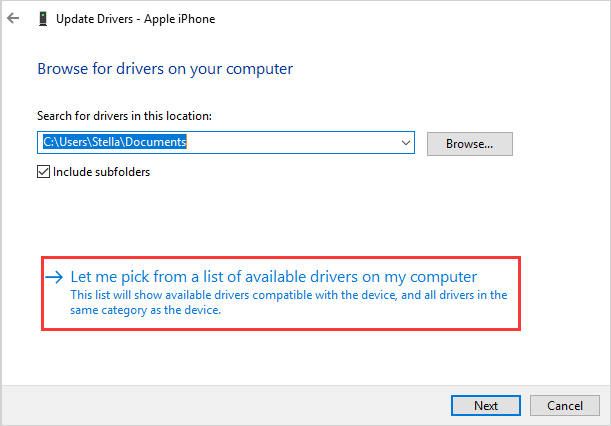
Шаг 5. Выберите драйвер устройства и нажмите «Далее» , чтобы продолжить. Драйвер начнет устанавливаться на компьютер. После завершения нажмите «Закрыть» , чтобы закрыть окно.
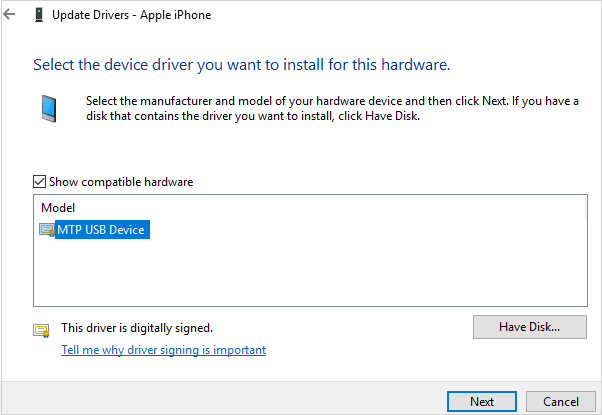
Шаг 6. Закройте диспетчер устройств, затем перезагрузите компьютер. Проверьте, может ли компьютер обнаружить телефон.
Шаг 1. Подключите iPhone к ПК, затем разблокируйте его. Нажмите одновременно клавиши Windows + R , чтобы открыть окно «Выполнить» .
Шаг 2. Скопируйте в поле %ProgramFiles%\Common Files\Apple\Mobile Device Support\Drivers и нажмите Enter .
Шаг 3. Щелкните правой кнопкой мыши usbaapl64.inf и выберите вариант «Установить» .
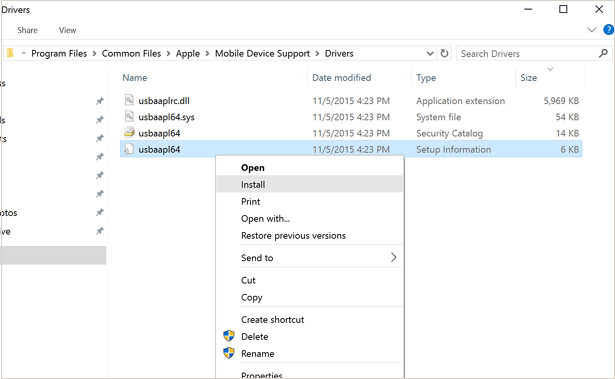
Если ваш iPhone не отображается в iTunes даже после того, как вы попробовали все другие методы, описанные в этой статье, возможно, что-то не так с модулями подключения iTunes или сбоями iOS . Но узнать точную причину сложно. Таким образом, самый простой способ исправить «iPhone не работает с iTunes» — это использовать инструмент восстановления iTunes — iTunes Repair , который работает на компьютерах Windows . Этот инструмент мгновенно устраняет такие проблемы.
Ключевые особенности:
Вот как исправить, что iPhone не отображается в iTunes:
01 После загрузки и установки iTunes Repair на свой компьютер запустите приложение. Из доступных вариантов выберите «Восстановить» .

02 После запуска приложения появится всплывающее окно с тремя вариантами восстановления. Чтобы начать процесс, выберите опцию «Исправить проблемы с подключением iTunes» . После вашего выбора iTunes Repair начнет проверять ваши компоненты iTunes.

03 Если компоненты iTunes полностью установлены, просто нажмите «ОК» . Однако, если сообщения об ошибках продолжают появляться в iTunes, вы можете выбрать расширенное восстановление , чтобы обратиться за дополнительной помощью и решить проблему.

Если ваш iPhone не отображается в iTunes, это может быть по разным причинам. Однако упомянутые выше исправления могут помочь вам решить проблему. Мы советуем использовать iTunes Repair , чтобы исправить то, что iPhone не отображается в iTunes. Это быстро и решает все проблемы iTunes в один клик.
Похожие статьи:
Как исправить проблему, когда iTunes не распознает iPhone? [Обновление 2024 года]
Как исправить iPhone, не синхронизирующийся с iTunes [8 исправлений]
Как исправить резервную копию iTunes, которая теперь неактивна? - Решения раскрыты!
[Простые решения] Как решить проблему резервного копирования и восстановления iTunes?